Com a crescente popularidade da mídia de streaming, os usuários estão constantemente buscando maneiras de aprimorar sua experiência de visualização de mídia. AirPlay, uma tecnologia desenvolvida pela Apple, permite que você transmita conteúdo sem fio de seu Mac, iPhone ou iPad para outros dispositivos compatíveis, como Apple TV e Samsung TV. Este post irá guiá-lo através do processo de uso VLC AirPlay. Você pode aprender o conteúdo do AirPlay VLC do seu Mac para uma smart TV com uma experiência multimídia perfeita.
Parte 1. Entendendo o AirPlay no VLC
AirPlay é uma tecnologia de streaming sem fio normalmente associada ao ecossistema da Apple. Mas também é possível utilizar as funcionalidades do AirPlay com o VLC Media Player. O AirPlay permite que os usuários transmitam vídeo, áudio e outros arquivos de mídia de um Mac, iPhone ou iPad para dispositivos compatíveis, como Apple TV e Samsung TV.
O VLC Media Player, conhecido por sua ampla variedade de formatos de arquivo suportados e compatibilidade entre plataformas, expandiu seus recursos para AirPlay para streaming de mídia aprimorado. A integração permite que os usuários transmitam conteúdo de áudio e vídeo sem fio do VLC para dispositivos habilitados para AirPlay.
Parte 2. Como AirPlay VLC do Mac para a Apple TV
Para começar a transmitir o VLC do seu Mac para a Apple TV, você precisa garantir que o AirPlay esteja ativado no seu Mac e na smart TV. Além disso, você deve conectá-los à mesma rede Wi-Fi. Isso é crucial para que o AirPlay funcione perfeitamente.
Passo 1Se você ainda não tem o VLC Media Player instalado no seu Mac, você precisa baixá-lo e instalá-lo primeiro. Inicie o VLC e abra o arquivo de vídeo que você deseja AirPlay para o seu Apple TV. Clique meios de comunicação na barra de menus e escolha Abrir arquivo ou Abrir Fluxo de Rede.
Passo 2Clique no Reprodução menu no VLC e selecione Renderizador no menu suspenso. Selecione seu Apple TV na lista de dispositivos disponíveis. Esta operação estabelecerá uma conexão entre seu Mac e a Apple TV.
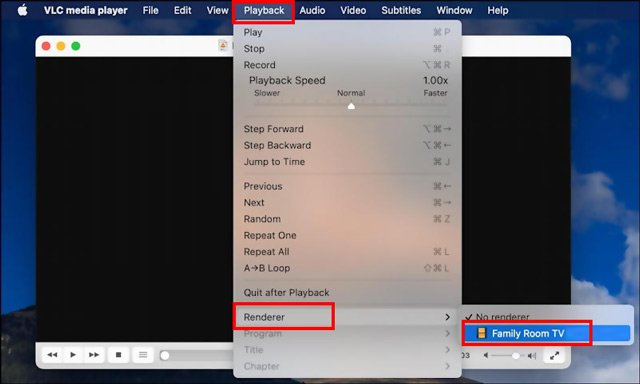
etapa 3Depois de selecionar sua Apple TV como renderizador, clique no botão AirPlay botão na barra do controlador na parte inferior da janela do VLC. Isso iniciará o processo do AirPlay. A tela do seu Mac será espelhada na sua Apple TV e o vídeo reproduzido no VLC será exibido na tela da smart TV. Você pode controlar a reprodução usando os controles do reprodutor de mídia VLC no seu Mac ou no controle remoto da Apple TV.
Passo 4Para desconectar o AirPlay VLC do Mac para a Apple TV, clique no botão AirPlay botão na barra do controlador novamente e escolha Desligue o AirPlay. Isso encerrará a sessão de streaming e retornará a tela do Mac ao normal.
Parte 3. Como AirPlay VLC do Mac para Samsung Apple TV
Nos últimos anos, a Samsung adotou a integração do AirPlay. Você pode facilmente espelhar e transmitir conteúdo do seu Mac para uma TV Samsung sem hardware adicional. A maioria das séries de TV Samsung modernas geralmente suporta AirPlay, como Samsung QLED TVs, Samsung Crystal UHD TVs, Samsung The Frame TVs, Samsung Premium UHD TVs e Samsung UHD TVs.
Para ativar o AirPlay na sua TV Samsung, você precisa conectar seu Mac e a smart TV à mesma rede Wi-Fi. No seu Mac, abra o vídeo ou conteúdo de mídia que deseja transmitir e procure o botão AirPlay na barra de menus ou no Centro de Controle. Clique no AirPlay botão, escolha sua TV Samsung na lista de dispositivos e transmita seu conteúdo VLC diretamente na tela grande.
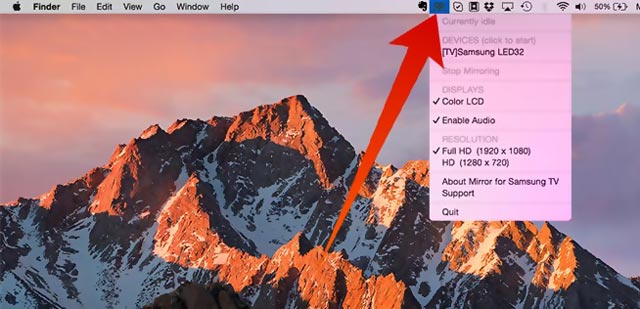
É importante observar que, embora o suporte AirPlay esteja disponível em muitos modelos de TV Samsung, é sempre recomendável verificar as especificações do seu modelo específico para confirmar a compatibilidade. Além disso, certifique-se de que sua TV Samsung execute o sistema mais recente para uma experiência suave do AirPlay.
Parte 4. FAQs do VLC AirPlay
Como você espelha seu Mac em uma smart TV?
Clique no menu Apple no seu Mac, escolha Preferências do Sistema e vá para Monitores. Navegue até o menu suspenso AirPlay Display na janela Displays e escolha a smart TV na lista de dispositivos. Certifique-se de que seu Mac e o dispositivo de destino estejam na mesma rede. Se solicitado, digite a senha do AirPlay exibida na sua smart TV.
Qual é a diferença entre espelhamento de tela e screencasting?
O espelhamento de tela e o screencasting são métodos de exibir a tela de um dispositivo em outro, mas existem algumas diferenças entre eles.
O espelhamento de tela geralmente se refere à exibição da réplica exata da tela de um dispositivo em outro em tempo real. É comumente usado para compartilhar apresentações, vídeos ou outro conteúdo de um dispositivo para outro.
O screencasting geralmente envolve a transmissão ou streaming da tela de um dispositivo para outro, geralmente sem fio. Não é necessariamente uma réplica da tela do dispositivo. Screencasting é usado principalmente para streaming de vídeo, jogos ou compartilhamento de conteúdo de mídia específico.
Como posso AirPlay meu iPhone para Samsung TV?
Quando quiser espelhar a tela do seu iPhone em uma TV Samsung através do AirPlay, você pode abrir o Centro de Controle, tocar no botão Espelhamento de Tela e escolher sua TV Samsung para iniciar o processo de espelhamento.
VLC AirPlay fornece uma solução perfeita e versátil para aqueles que procuram streaming de mídia sem fio. Oferece novas possibilidades para desfrutar do seu conteúdo de mídia favorito na Apple TV e na Samsung TV. Siga as etapas descritas nesta postagem e você poderá transmitir sua mídia VLC perfeitamente do seu Mac para uma smart TV.
Reprodutor multimídia completo para reproduzir Blu-rays, DVDs, 4K UHDs e outros arquivos de vídeo/áudio.



 Download seguro
Download seguro


